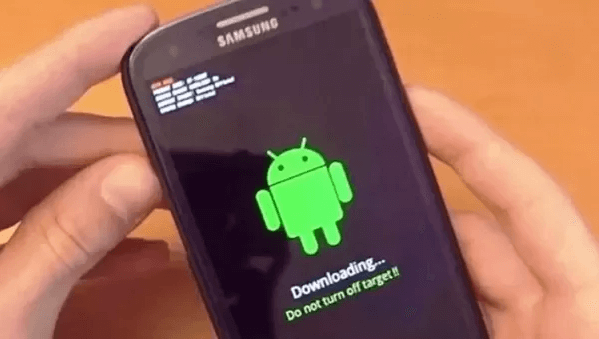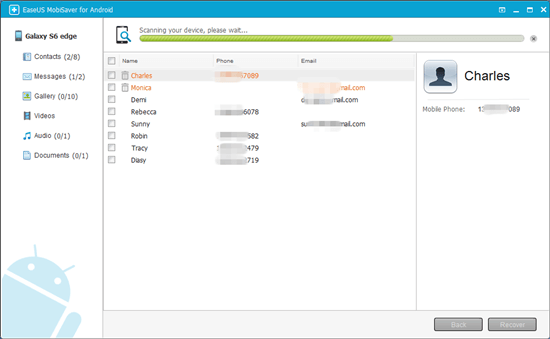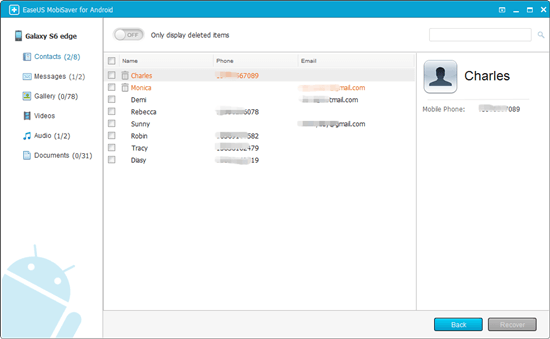"Ik denk dat ik mijn apparaat heb gemetseld (Huawei G330, U8225-1). Ik was adb aan het pushen terwijl ik een "push failed: no space left on device" ontving. De telefoon start op tijdens herstel, ik heb root maar de bootloader is vergrendeld. Als ik een update naar SDCARD/dload probeer te pushen, staat er "geen dergelijk bestand of map", als ik de adb-shell probeer te gebruiken, staat er "exec '/system/bin/sh' mislukt: toestemming geweigerd (13) - . Hoe gaan jullie om met een dode of gemetselde smartphone, ik hoop dat ik gegevens van gemetselde Android kan ophalen, is dat mogelijk?"
Er zijn twee soorten metselen; zachte baksteen en harde baksteen. Soft bricking gebeurt als gevolg van softwarefouten en hard bricking van een Android-telefoon wordt veroorzaakt door hardwarestoringen. Om specifiek te zijn, de meeste Android-apparaten worden gemetseld of dood als gevolg van hard vallen, laten vallen, een aangepast ROM dat niet compatibel is met het apparaattype, Google-apps verdwijnen nadat een aangepast ROM is geïnstalleerd, aangepast ROM komt niet overeen met de geïnstalleerde kernel, een fout van het volledig wissen van gegevens/fabrieksherstel/cache wissen na flashen met een aangepast ROM.
Hoe u uw Bricked Android- en back-upgegevens kunt repareren?
De term 'steen' suggereert dat je Android-telefoon op geen enkele manier kan worden ingeschakeld, en dat je niets kunt doen om het te repareren. In het geval dat je apparaat vastzit in een opstartlus of herstelmodus, is het niet echt gemetseld, gelukkig heb je nog steeds een optie om het weer normaal te laten werken, namelijk een ROM flashen.
Een van de beste dingen van de openheid van het Android-platform is dat als u niet tevreden bent met het standaard-besturingssysteem, u een van de vele aangepaste versies van Android (ROM's) op uw apparaat kunt installeren. Een nieuwe ROM kan je de nieuwste versie van Android brengen, op deze manier kom je voorbij het eindeloze looping-systeem en een bevroren scherm waardoor je Android-apparaat eruitziet als een baksteen.
Tot nu toe is het Android-besturingssysteem onder de 8.0-versie open voor het publiek om een ROM te flashen. Als je niet zo goed bent in die Android-trucs en -vaardigheden, stuur het apparaat dan naar een onderhoudscentrum en vraag de specialisten daar om het ROM voor je te flashen. Of google gewoon wat tutorials en doe het zelf thuis.
![flash een rom naar je Android-telefoon om je gemetselde Android te repareren]()
Tijdens het Android-knipperproces kunt u beslissen of u gegevens wilt bewaren. Wees dus heel voorzichtig wanneer u probeert uw dichtgemetselde telefoon te repareren terwijl u een ROM flitst.
Volg een zeer nuttig artikel over Lifehacker over hoe u een ROM naar uw Android-telefoon kunt flashen.
Hier is het linkadres: https://lifehacker.com/how-to-flash-a-rom-to-your-android-phone-30885281
Hoe gegevens van Android te herstellen na het flashen van ROM
Bij het flashen van een ROM heb je twee opties om te kiezen: de optie "Wipe Data/Factory Reset" of de optie "Wipe Cache Partition". Als u van tevoren geen back-up van gegevens hebt gemaakt, zal het flashen van een ROM een andere mate van gegevensverlies met zich meebrengen.
- "Wipe Data/Factory Reset" wordt gekozen wanneer u een ander ROM flasht dan het ROM dat u momenteel gebruikt, op deze manier verliest u al uw gegevens.
- "Wipe Cache Partition" is voor het flashen van een nieuwe versie van een ROM die u al gebruikt, op deze manier behoudt u nog steeds enkele van uw gegevens, apps en instellingen.
Dus als u alleen wat gegevens en cache wist in plaats van de fabrieksinstellingen te herstellen, kunt u EaseUS MobiSaver voor Android downloaden om gegevens van Android te herstellen na het flashen van ROM. Het kan geen 100% verloren gegevens teruggeven, maar het is de moeite waard om te proberen het meeste van de verloren gegevens terug te krijgen.
- Merk op
- U moet eerst uw Android rooten voordat u probeert om gegevens te herstellen. We denken dat KingoRoot de krachtigste Android-root-apk zal zijn met betrekking tot een gemakkelijke, snelle en effectieve Android-root.
Stap 1. Verbind je Android-telefoon met de computer
Installeer en voer EaseUS MobiSaver voor Android uit en verbind uw Android-telefoon met de computer via een USB-kabel.
Klik op de knop "Start". De software zal uw apparaat onmiddellijk herkennen en verbinden, aangezien het is geroot.
![verbind gemetselde Android met computer]()
Stap 2. Scan de Android-telefoon om de verloren gegevens te vinden
Nadat u uw Android-telefoon hebt aangesloten, scant de software het apparaat snel om alle bestaande en verloren gegevens te vinden. U kunt de verloren bestanden die u zoekt gemakkelijk terugvinden door de juiste bestandstypes te kiezen.
![scan gemetselde Android-telefoon en vind gegevens]()
Stap 3. Bekijk en herstel gegevens van Android-telefoon
Bekijk een voorbeeld van alle herstelbare bestanden één voor één en dan kunt u snel de gewenste bestanden selecteren. Hier kunt u de optie "Alleen weergegeven verwijderde items" inschakelen om alleen de verwijderde bestanden weer te geven. Ten slotte kunt u op de knop "Herstellen" klikken om de geselecteerde bestanden eenmaal terug te krijgen.
![bekijk en herstel gegevens van gemetselde Android]()
![EaseUS Data Recovery Wizard]()
![EaseUS Data Recovery Wizard for Mac]()
![EaseUS Partition Manager Pro]()
![EaseYS Partition Manager Server]()
![EaseUS Todo Backup Workstation]()
![EaseUS Todo Backup Advanced Server]()